WPS怎么将网上信息转存为电子表格
1、一、新建文本文档,命名为《学生参赛信息.txt》。
1、选中相关信息复制。
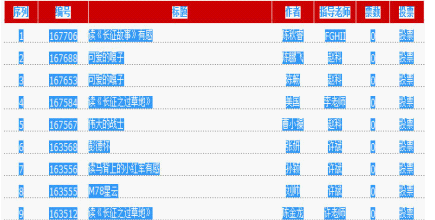
2、 2、在文本文档中粘贴。
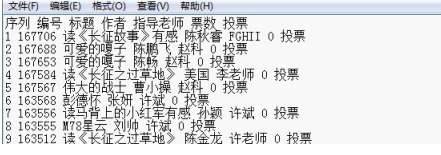
3、 3、回到网站,进入下一页,复制相关信息,再到文本文档中粘贴。
4、 4、反复执行上述操作,直至将全部信息都粘贴到文本文档中。
5、 5、保存文本文档。
1、 二、将文本文档导入到WPS表格。
1、新建WPS表格,命名为《学生参赛信息.et》。
2、 2、执行“数据”→“导入数据”,在弹出的对话框中点击“选择数据源”或“下一步”。
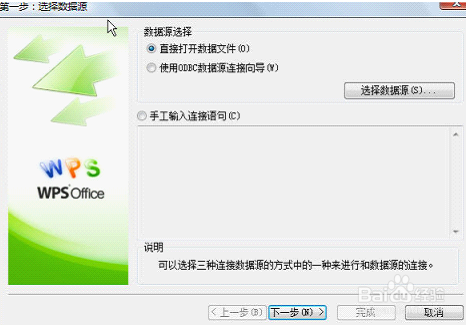
3、在弹出的新界面中定位到“学生参赛信息.txt”,打开。
4、 4、在弹出的“文件转换”界面,点击下一步。

5、 5、在弹出的“文本导入向导-3步骤之1”对话框中选择“分隔符号(D)”。
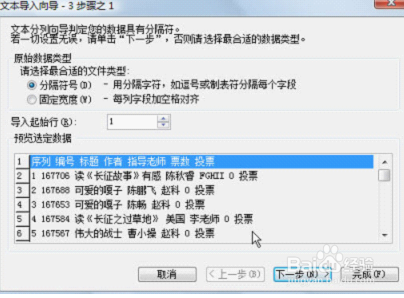
6、 6、在弹出的“文本导入向导-3步骤之2”对话框中选择合适的分隔符号,本例中选择“空格”,并单击下一步。
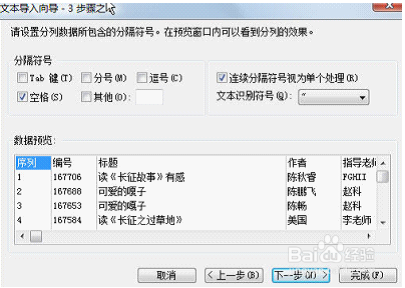
7、 7、在弹出的“文本导入向导-3步骤之3”对话框中单击完成。至此,学生参赛信息就导入到电子表格中了。
电子表格截图:

声明:本网站引用、摘录或转载内容仅供网站访问者交流或参考,不代表本站立场,如存在版权或非法内容,请联系站长删除,联系邮箱:site.kefu@qq.com。
阅读量:59
阅读量:112
阅读量:116
阅读量:61
阅读量:168